Kā atgūt vai atiestatīt pazaudētu Windows 10 lietotāja konta paroli
Microsoft Windows 10 / / March 17, 2020
Pēdējoreiz atjaunināts

Ja aizmirstat savu Windows paroli, tas var šķist pasaules gals. Neuztraucieties, jo mēs esam jūs aptverti. Tālāk ir norādīts, kā to atgūt.
Paroles aizmirsšana var būt murgs jebkuram Windows lietotājam. Tas var notikt, ja jūs pirmo reizi iestatāt jaunu instalāciju un nejauši izveidojāt paroli, pārdomāti nedomājot par to, ko jūs izveidojat. Tā pat varētu būt parole tam kontam, kuru jūs bieži neizmantojat. Šajā rakstā mēs apspriežam dažus veidus, kā jūs varat atgūt savu paroli vai atiestatīt to operētājsistēmā Windows 10 un vecākās Windows operētājsistēmās.
Atgūt zaudēto Windows paroli
Mājieni
Pirmkārt, es sāktu, pirms mēģinu kaut ko invazīvu, ir mājienu funkcija. Pirmoreiz izveidojot kontu un paroli, jums arī tika piedāvāts izveidot mājienu, kuru var izmantot, lai pārkopētu atmiņu un palīdzētu to atcerēties. Ja tas nedarbojas, pārejiet pie nākamās darbības.
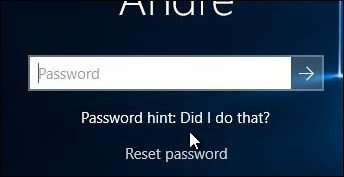
Piesakieties citā administratora kontā sistēmā un atiestatiet kontu
Ja jums sistēmā ir vairāk nekā viens konts (ko, cerams, darāt), piesakieties otrā kontā un atiestatiet aizmirsta lietotāja konta paroli. Paturiet prātā, ka tas prasīs zināt paroli vai kādu personu, kurai ir konts sistēmā ar administratora tiesībām.
- Nospiediet Windows taustiņš + R
- Tips:kontrolēt lietotāja paroles2
- Nospiediet taustiņu Enter uz tastatūras
- Atlasiet kontu un pēc tam noklikšķiniet uz Atiestatīt paroli
- Ievadiet jauno paroli un apstipriniet to, pēc tam noklikšķiniet uz Labi
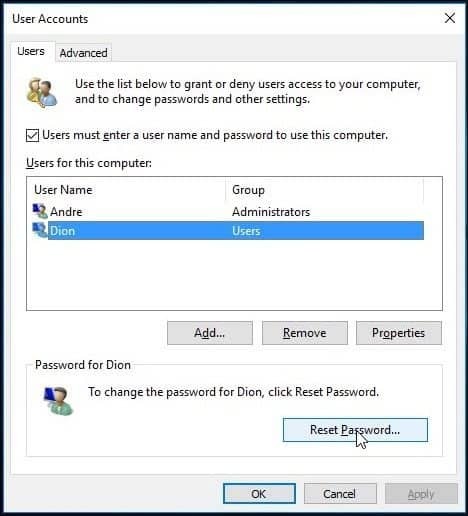
Atiestatiet savu Microsoft kontu
Paroles atiestatīšana ir ideāla, bet kā būtu, ja personālajā datorā jums nav iestatīts cits konts ar administratora privilēģijām? Ja izmantojāt Microsoft kontu, izmēģiniet šo triku. Jums būs nepieciešama piekļuve Microsoft konta iestatījumiem. Tātad pirmā lieta, kas jums jādara, ir doties uz https://account.live.com/password/reset.
Pēc tam atlasiet Es aizmirsu savu paroli pēc tam noklikšķiniet uz Tālāk.
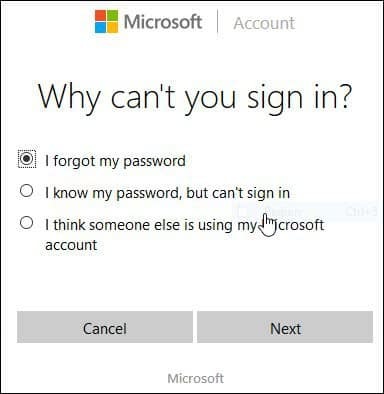
Ievadiet savu e-pasta adresi un pēc tam ievadiet parādīto captcha kodu.
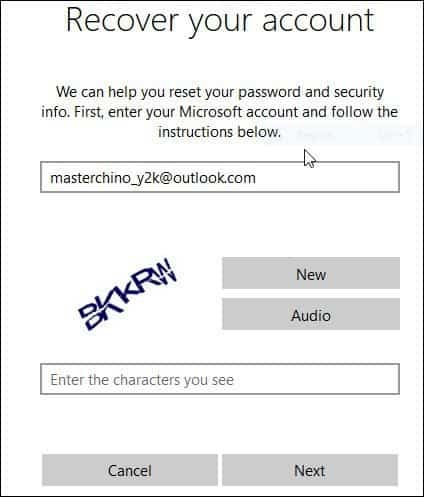
Atlasiet vēlamo koda piegādes metodi, pēc tam noklikšķiniet uz Sūtīt kodu.
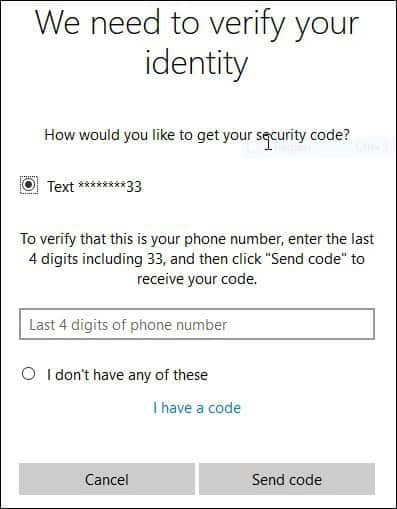
Kad kods ir saņemts, ievadiet to un noklikšķiniet uz Tālāk, lai atgūtu kontu.
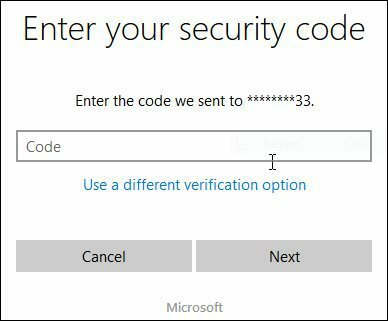
Ko darīt, ja neviena no iepriekšminētajām iespējām jums nav pieejama?
Jūsu nākamais labākais risinājums būtu veikt pielāgotu Windows instalēšanu, izveidot jaunu kontu un paroli var atceries. Rīkojieties, lai no mapes Windows.old atkoptu personiskos failus un pārinstalētu programmas un draiverus. Tas ir sīksts darbs, bet tas ir nākamais labākais risinājums. To var izdarīt šādi:
- Sāknēšana no Windows iestatīšanas multivides
- Atlasiet valodu, laiku un tastatūras metodi, pēc tam noklikšķiniet uz Tālāk
- Noklikšķiniet uz Instalēt tūlīt
- Pagaidiet, līdz sākas iestatīšana
- Piekrītiet licences noteikumiem un noklikšķiniet uz Tālāk
- Noklikšķiniet uz Pielāgots
- Atlasiet Primāro nodalījumu un pēc tam noklikšķiniet uz Tālāk
Jūs saņemsit šādu brīdinājumu: Atlasītajā nodalījumā var būt faili no iepriekšējās Windows instalācijas. Ja tas notiek, šie faili un mapes tiks pārvietotas uz mapi ar nosaukumu Windows.old. Jūs varēsit piekļūt informācijai vietnē Windows.old, taču nevarēsit izmantot iepriekšējo Windows versiju. Noklikšķiniet uz Labi un pagaidiet, kamēr Windows instalē.
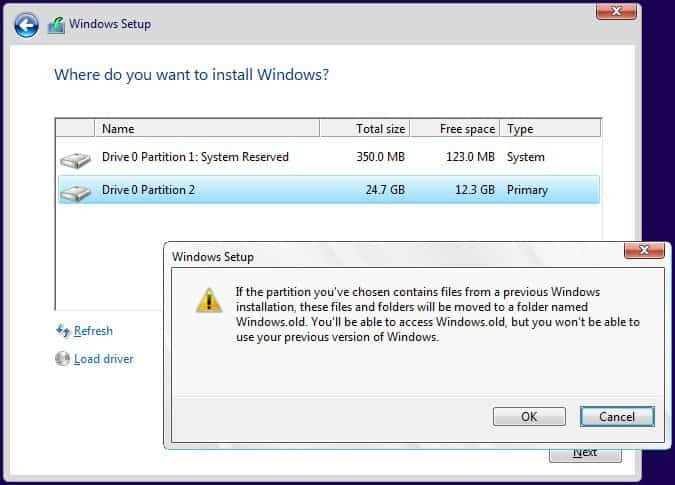
Kad iestatīšana ir pabeigta, varat pārlūkot sistēmas diskdziņa sakni un atgūt personiskos failus no mapes Windows.old.
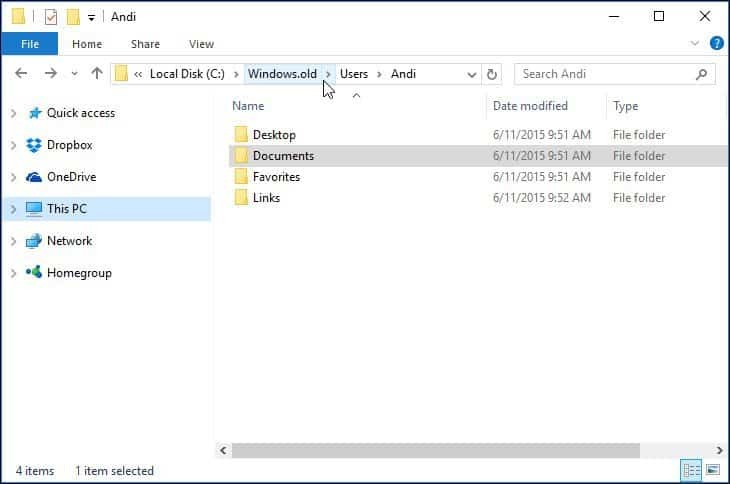
Es pamanīju, sagatavojot šo rakstu, vecākas funkcijas, piemēram, paroles atiestatīšanas diska izveide, šķiet, vairs nedarbojas Windows 10 vai Windows 8x. Ja izmantojat vecāku Windows versiju, piemēram, Windows 7, un šajā situācijā jums nav jāatjauno sava parole, tagad būtu piemērots laiks, lai to izveidotu.
Veidi, kā novērst paroles zaudēšanu
Jāpiemin arī šie veidi, kā izvairīties no šīs situācijas izveidojiet ieejas frāzi, kuru varat atcerēties savam Microsoft kontam. Pēc iestatīšanas paroles vietā varat izmantot vienkāršu četrciparu PIN. Plašāku informāciju lasiet vienā no šiem rakstiem.
- Windows 10 padoms: izveidojiet PIN, lai ātrāk pieteiktos
- Piesakieties operētājsistēmā Windows 8.1, izmantojot PIN
Varat arī iestatīt, lai Windows automātiski pieteiktos. Acīmredzamu drošības apsvērumu dēļ tas nav ieteicams, ja koplietojat datoru vai atrodaties publiskā vietā. Bet, ja jūs dzīvojat viens un zināt, ka jūsu situācija ir droša, tā ir arī iespēja. Lai uzzinātu vairāk par to, izlasiet vienu no šiem ceļvežiem.
- Automātiski piesakieties sistēmā Windows 10
- Automātiski piesakieties sistēmā Windows 8.1



